type
status
date
slug
summary
tags
category
icon
password
文章意图
最近疫情比较严重,很多学校的线下课程被迫停止,不得不展开网上授课。我接触到的网上授课主要分为两种,一种是老师录制视频,学生看视频,有问题在课程群里讨论;一种是老师通过软件(多为腾讯会议)直播授课。如果采用第一种方式,学生和老师几乎不会有互动,和学生看网课自学没有太大差异,所以我个人不管是从学生还是从未来教师的角度,我都更倾向第二种上课方式。
在最近上了20天左右的网课后,我发现了直播问题,比如老师上网课时,用鼠标写笔记很麻烦;老师上课鼠标移动过快,导致学生跟不上;学生不能通过写笔记与老师互动等等。结合自己已有的硬件,我找到了一种还不错的上网课方式——“电脑 + 数位板/数位屏/ipad + PointerFocus”的方式,所以恰巧有这些硬件的小伙伴可以尝试一下。
如果小伙伴们还有更加不错的方式,非常欢迎在评论区讨论。
硬件要求
电脑、数位板/数位屏/Ipad、电容笔
软件要求
腾讯会议、EasyCanvas(Ipad用户需要)、PointerFocus
使用方法
腾讯会议
(1)首先在PC端下载腾讯会议。下载地址:https://meeting.tencent.com/
(2)进入会议并进行屏幕共享。
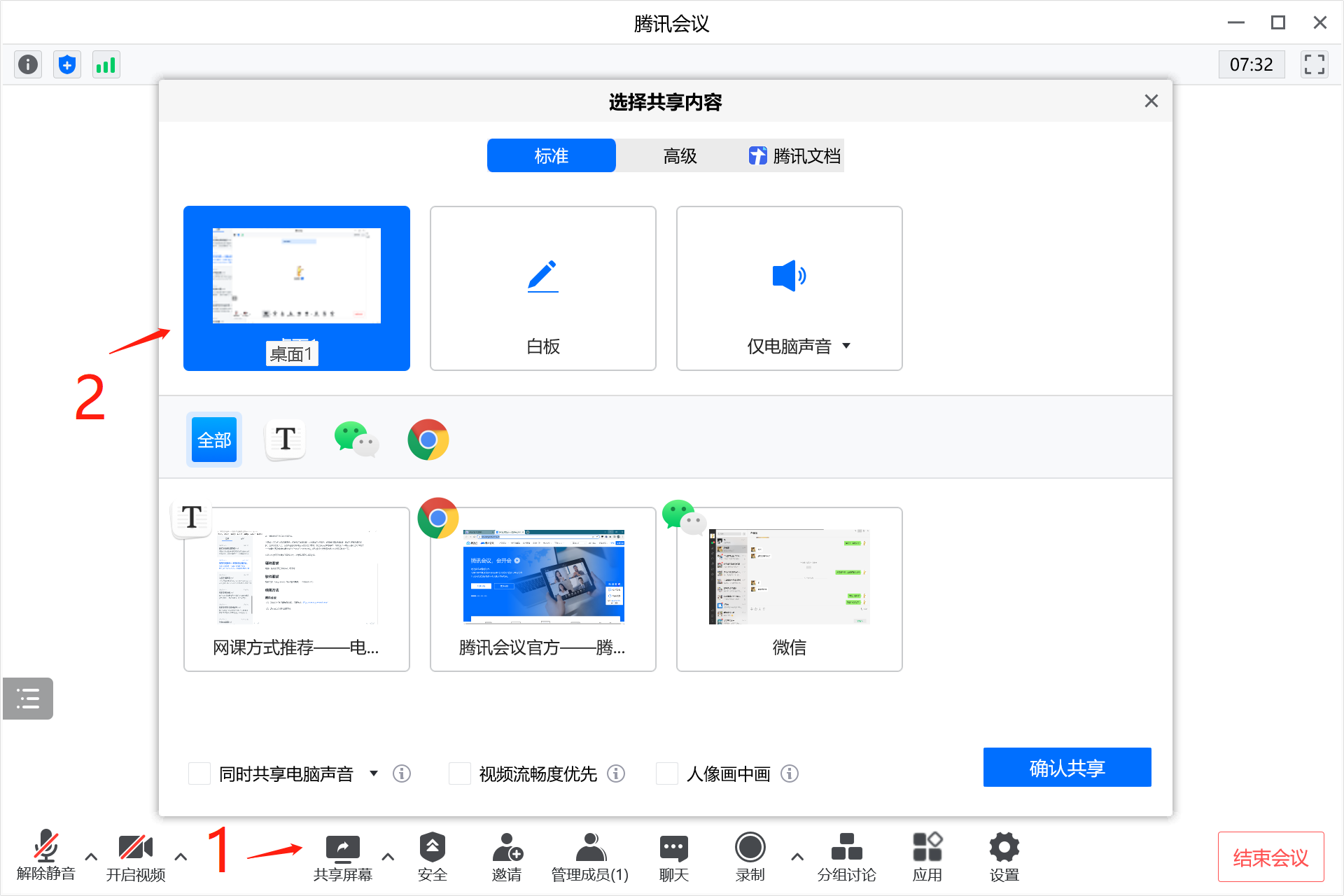
(3)利用互动批注可以简单的“指指画画”。

EasyCanvas
为了能进行笔记书写,必须引入数位板或者数位屏,将它们与电脑相连,从而实现用电容笔写出笔记。由于我手头上没有数位板和数位屏,实际效果体验没办法体验。我手头仅有IPad,通过搜索我发现一款软件可以将IPad转化为数位屏,这款软件就是EasyCanvas。
这款软件在IPad上是收费的,需要78块,可以使用3天。
我在淘宝上先用的盗版,如果使用一段时间感觉不错后,再去补个票。下面是当时淘宝购买的记录,不知道算不算侵权(如果算的话,我马上删掉)。里面安装教程非常详细,我就不过多赘述了。
有点长请全部仔细看完!【电脑客户端+视频教程】: 链接https://pan.baidu.com/s/1upWObw1x7v_M8EglX1Ue2g 提取码:2ayi【账号密码使用方法】 点击App Store(应用商店),点击右上角头像,账户页面拉到最底部,退出登录,再登录上面的账号密码【登录问题】 账号登录会出现App ID安全,选择下方其他选项,【选“不升级”】不要升级账户安全!【账号密码】 Apple ID:513696011@抠抠.com (抠抠=英文两个q) 密码: Hh334422 不要升级不要升级! 红色图标下第一个即可(看不懂的点击下方链接有图文解释) https://shimo.im/docs/pmkxQ5myQ6fpWpAN【关于笔】1代笔需要关闭蓝牙重新链接!2代笔吸附即可【链接不上】重装pc端(可99℅的问题)
如果所在WiFi下没有使用的人比较少,在不影响其他人使用的情况下,可以尝试下百度云的下载提速功能,下载完之后再关上,它的原理是利用我们的宽带帮它传输一些数据以换取下载加速。
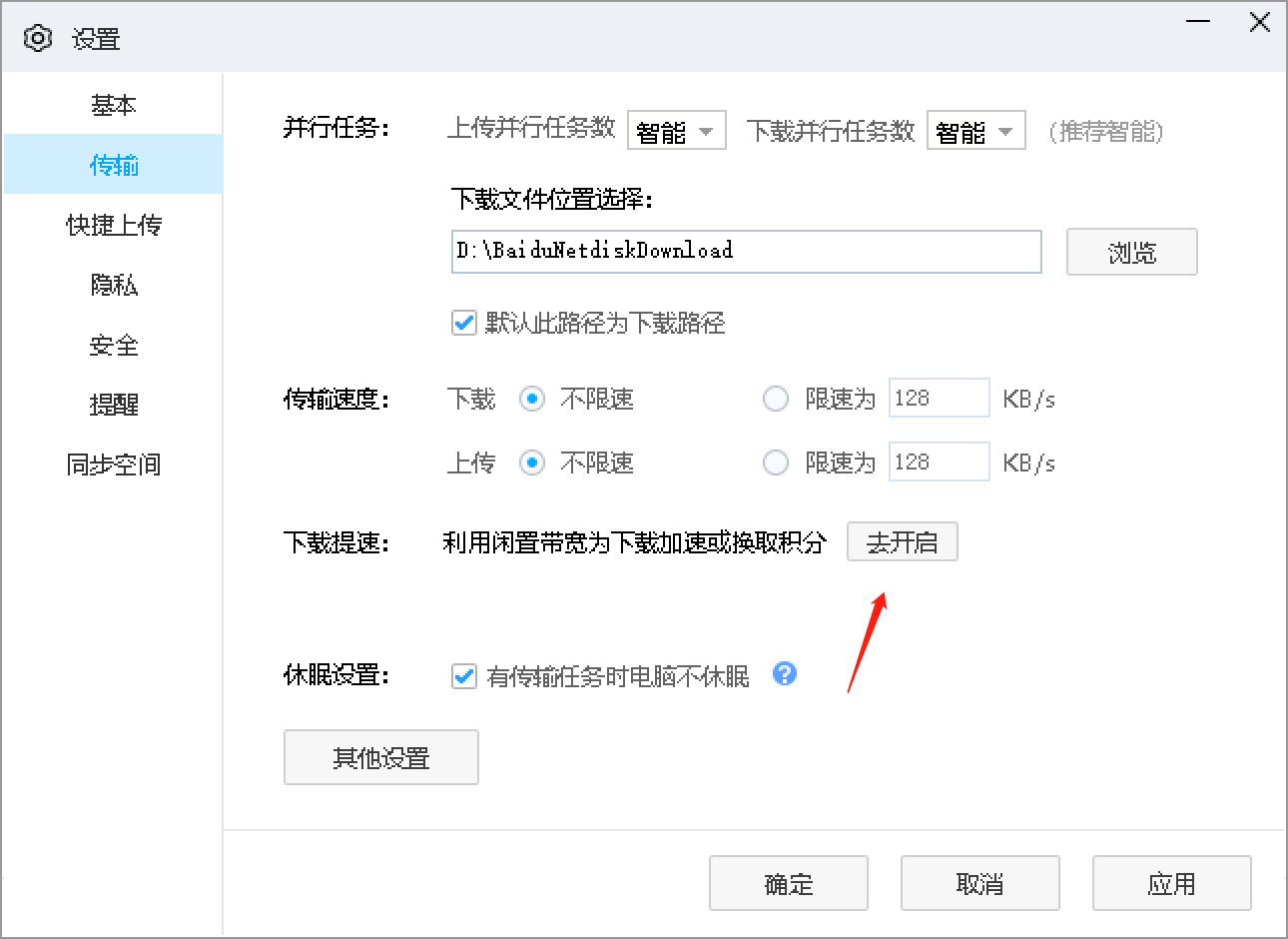
效果展示:
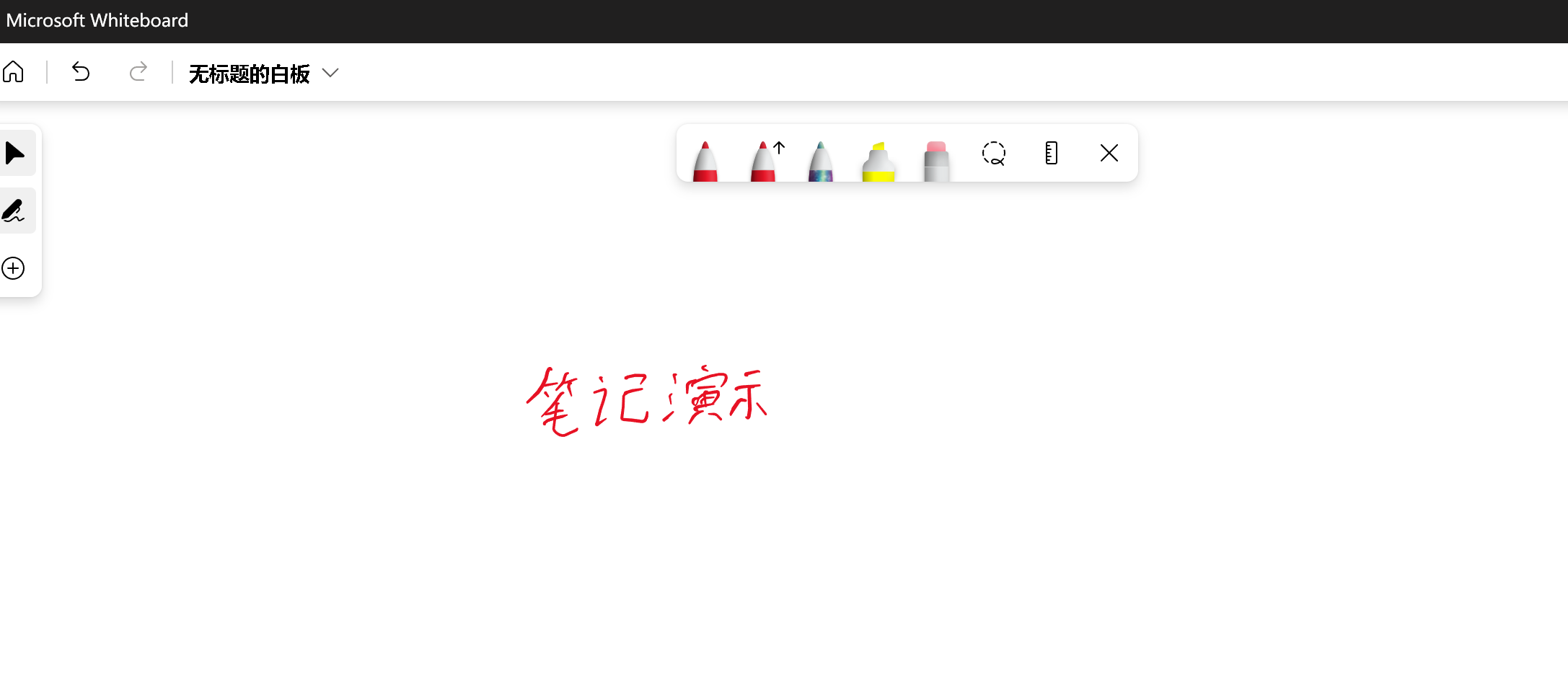
演示的白板软件为Microsoft Whiteboard,稍微有点延迟,但完全够用。上网课时也可以使用腾讯会议中的互动批注。
注:第一次连接这个软件的时候可能会发现笔触位置和书写位置偏差比较大,重新连接一下就可以。
PointerFocus
为了展现鼠标的位置,腾讯会议的互动标注中有个激光笔的功能。

腾讯会议这个激光笔不能设置它的一些参数,如果想有更多的通用性的话,可以试试PointerFocus这款软件。
效果如下:

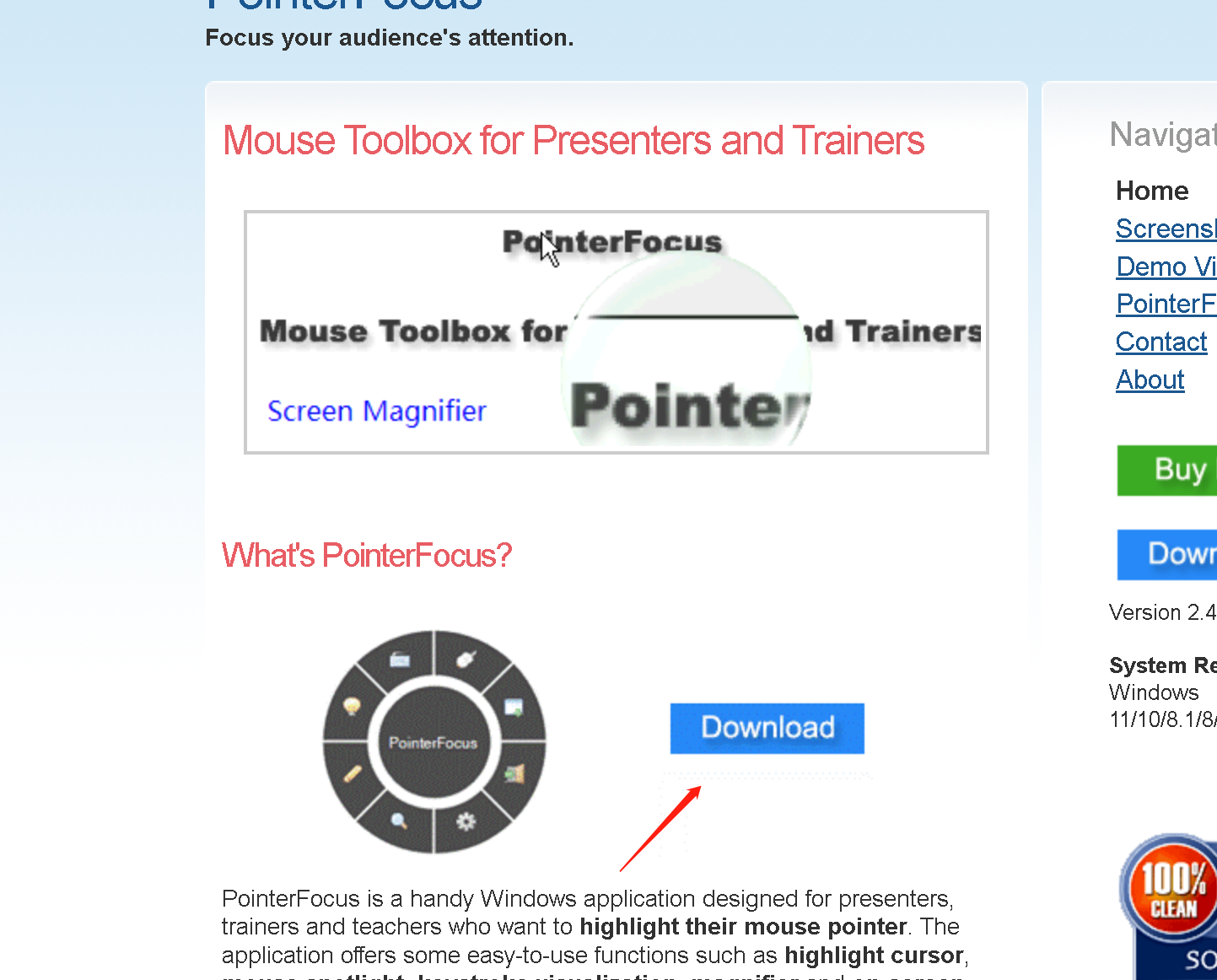
账号:10325357x215372
总结
对老师来说,使用平板就可以比较好的实现上述功能,但平板的画质较电脑比较糊,并且一些课程内容需要在PC端演示,所以这种策略有一定适用性。学生在平板上使用腾讯会议中的互动批注功能,就可以实现批注回答,对这种策略需求不大。
原文地址:
网课方式推荐——电脑+数位板/数位屏/Ipad+PointerFocus - 徐皮皮的文章 - 知乎
https://zhuanlan.zhihu.com/p/492708793
- 作者:XUPIPI
- 链接:https://tangly1024.com/article/27501a87-a1c9-492f-8681-299c9cf47c72
- 声明:本文采用 CC BY-NC-SA 4.0 许可协议,转载请注明出处。